Quando você se conecta a uma rede sem fio, seu Chromebook às vezes pode emitir um estranho “Erro não reconhecido, falha desconhecida”Erro. Esta mensagem de erro indica que seu laptop está incapaz de se conectar ao Wi-Fi. Mas também significa que o ChromeOS não tem a menor idéia do que deu errado. Se você já reiniciou o dispositivo, mas o erro persistir, siga as etapas de solução de problemas abaixo.
Corrija “Erro não reconhecido, falha desconhecida” no ChromeOS
Reinicie o seu roteador e extensor
Tente reiniciar seus dispositivos de rede e verifique se esta solução rápida funciona para você. Simplesmente desconecte seu roteador e extensor e deixe os dispositivos desconectados por um minuto. Enquanto isso, desligue seu Chromebook.
Conecte seu roteador diretamente a uma tomada de parede e espere até que o dispositivo inicialize completamente. Em seguida, inicialize seu laptop e verifique se você pode se conectar ao Wi-Fi.
Tire o extensor da equação
Lembre-se de que as redes estendidas às vezes podem reduzir o desempenho da rede pela metade. Tente conectar-se ao Wi-Fi sem usar um extensor de rede.
Além disso, se você estiver usando uma rede mesh, verifique se você pode se conectar a uma rede normal, se disponível. Os Chromebooks dependem de protocolos de segurança de rede rígidos e às vezes podem se recusar a se conectar a redes mesh.
Restrições do canal Wi-Fi do Chromebook
Vale ressaltar que os Chromebooks fabricados para o mercado americano são restritos aos canais de 2,4 GHz até o canal 11. Vá para a página de configuração do seu roteador e mude para os canais 1, 6, ou 11. Além disso, atualize o firmware do roteador, desative TKIP, WPS, WMM / QoS e SSID oculto. Faça isso e verifique se você percebe alguma melhora.
Alterar o limite CTS / RTS
Vá para a página de configuração do seu roteador e defina o valor CTS / RTS para 2347. Verifique se o erro “Unrecognized Error, Unknown Failure” persiste.
Por exemplo, se você estiver usando um roteador Orbi, siga as etapas abaixo para fazer o trabalho.
- Navegar para OrbiLogine faça login em sua conta.
- Vou ao Aba Avançada, e clique em AvançadoConfigurar.
- Então selecione Configurações avançadas de rede sem fio.
- Edite o CTS / RTS valor e defina-o para 2347.
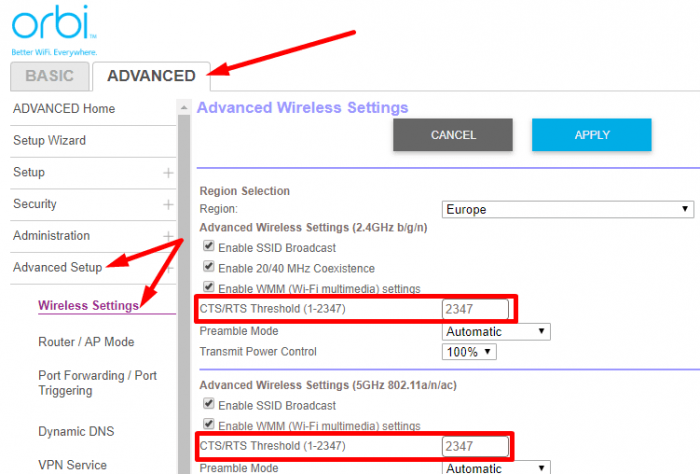
- Bater Aplicar para salvar as novas configurações.
- Conecte seu Chromebook ao Wi-Fi.
Esqueça Suas Redes
Se o erro persistir, esqueça a rede complexa em seu Chromebook.
- Faça login em seu Chromebook.
- Em seguida, clique no Ícone de tempo.
- Clique em Definições.
- Selecione Rede, e então Wi-fi.
- Clique em Redes conhecidas.
- Localize a rede complexa, clique em Mais e então selecione Esquecer.

- Reinicie o computador e tente se conectar novamente.
Atualize o ChromeOS e redefina o hardware
Atualize seu laptop para a versão mais recente do ChromeOS e não se esqueça de redefinir o hardware do Chromebook também.
Vamos para Definições, selecione Sobre o Chrome OS, e acertar o Verifique se há atualizações botão para atualizar seu dispositivo.
Para redefinir o hardware do Chromebook, desligue o laptop. Em seguida, pressione e segure o Refrescar e Poder chaves ao mesmo tempo. Solte a tecla Atualizar quando o computador iniciar.

Entre em contato com o fabricante
Se o problema persistir, você pode querer entre em contato com o fabricante do seu Chromebook para mais ajuda. Se o seu laptop ainda estiver na garantia, você pode consertá-lo gratuitamente. Por outro lado, se você estiver usando um Chromebook antigo, pode atualizar para um modelo mais novo.
Conclusão
Para corrigir os erros “Unrecognized Error, Unknown Failure” no ChromeOS, primeiro reinicie seu roteador e extensor. Em seguida, vá para a página de configuração do roteador e mude para um canal sem fio diferente. Além disso, defina o limite CTS / RTS para 2347. Se o problema persistir, esqueça a rede complexa e certifique-se de atualizar o ChromeOS e redefinir o hardware.
Essas soluções ajudaram a resolver o problema? Qual dos métodos acima funcionou para você? Compartilhe sua opinião nos comentários abaixo. Não se esqueça de compartilhar este guia nas redes sociais também.